ブロックされたパケットをログに記録するように Windows ファイアウォールを構成する方法を学習しますか? このチュートリアルでは、Windows ファイアウォールのパケット ログ機能を有効にする方法を示します。
• Windows 2012 R2
• Windows 2016
• Windows 2019
• Windows 10
• Windows 7
チュートリアル Windows ファイアウォール - パケット ログ
セキュリティが強化された Windows ファイアウォールという名前のアプリケーションを開きます。
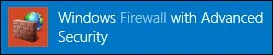
Windows ファイアウォールのプロパティにアクセスします。
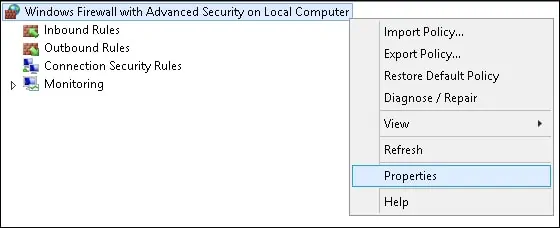
ファイアウォールのプロパティ画面の上部には、3つのファイアウォールプロファイルがあります。
• ドメインプロファイル
• プライベートプロフィール
• パブリック プロフィール
目的のファイアウォール プロファイル タブを選択します。
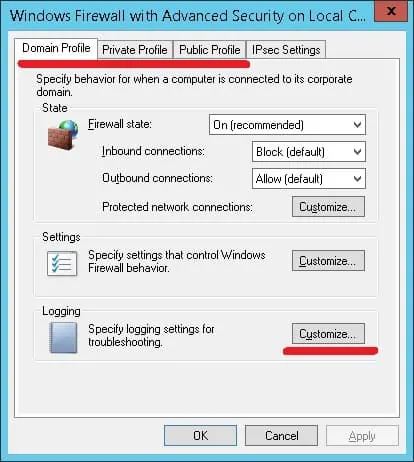
ログ領域を見つけ、[カスタマイズ]ボタンをクリックします。
[ログの設定] 画面で、必要な構成を選択する必要があります。
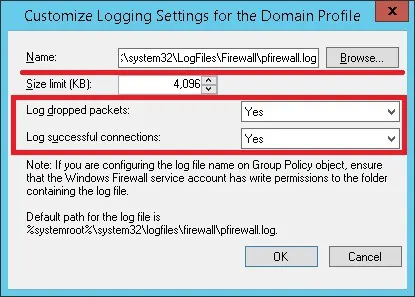
ファイアウォールによってドロップされたパケットをログに記録するには、最初のボックスで YES オプションを選択します。
成功した接続をログに記録するには、2 番目のボックスで [はい] を選択します。
必要に応じて、ログ ファイルの場所を指定することもできます。
既定のログ ファイルの場所は、次のとおりです。
Copy to Clipboard
例として、ファイルの内容を次に示します。
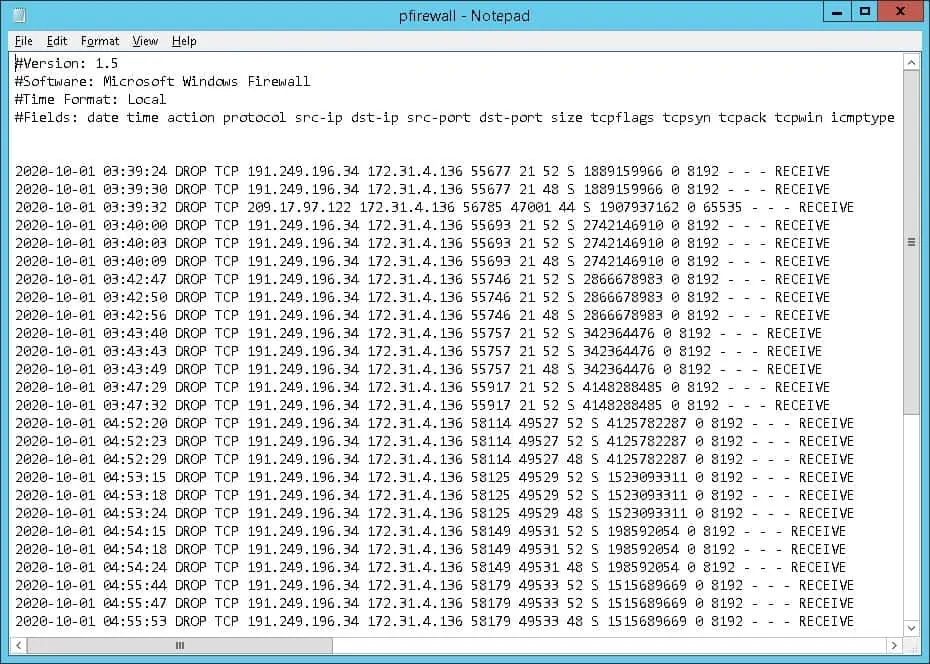
おめでとう! ブロックされた接続をログに記録するように Windows ファイアウォールを構成しました。
